Контактілерді google-ге қосыңыз. Android құрылғыңыздағы Google есептік жазбаңыздағы контактілерді қалай қалпына келтіруге болады.
- Контактілерді қайда сақтау керек?
- Контактіні қалай қосуға болады?
- Контактіні қалай өзгерту керек?
- Пошттан пошта мекенжайын қалай жоюға болады?
- Android құрылғыңыздағы Google есептік жазбаңыздағы контактілерді қалай қалпына келтіруге болады
Мен бірінші жасаған кезде хат жәшігі Мен шектеулі адамдарға жазатынымды ойладым. Достар мен таныстар. Уақыт өте келе электрондық пошта мекенжайлары саны өсті. Бұл тізім өз әріптестерінің есебінен толықтырылды әлеуметтік желілер , оған Интернет-сервистердің техникалық қолдау қызметтері, мемлекеттік құрылымдар және т.б. қосылды. Мен клиенттер мен серіктестер туралы үнемі ақпаратпен қамтамасыз етілген контактілердің жұмыс тізімі туралы айтпаймын. Электрондық пошта, телефон нөмірлері, мекен-жайлары, ICQ нөмірлері және т.б.
Бір сәтте мен мұның бәрін жеңілдету керек деп шештім. Байланысқан топтар: таныстар, қызметтер, клиенттер және т.б. Сондай-ақ, бір үлкен үйіндіден шағын топтарға ақпарат таратылды. Тиісті ақпаратты табу оңайырақ болды.
Бүгін біз сізге қажет адамдардың және ұйымдардың байланыс ақпаратын қалай тазарту керектігі туралы әңгімелестік.
Контактілерді қайда сақтау керек?
Gmail-те басқа пайдаланушылардың мекенжайына жылдам қол жеткізуге мүмкіндік беретін байланыс ақпаратын сақтауға арналған «контактілер менеджері» бар. Бұл сіздің кеңейтілген электрондық пошта мекенжайы кітабы. Мұнда сіз электронды поштаны сақтауға және сақтауға, атаулардың атын білуге және сақтауға болады. Бірақ жеке телефондар мен құпия ақпаратты орналастыруды шешесіз. Әрине, Google бұл ақпаратты ақпаратты пайдаланушыларға зиян келтірмейді немесе таратпайды, бірақ шабуылдаушылар сіздің есептік жазбаңызға кіруге кепілдік бермейді. Ортасына қойыңыз. Параноид болмаңыз және желідегі қауіпсіздік ережелерін елемеңіз.
Мәселен, байланыс менеджеріне бару үшін жоғарғы сол жақта «Gmail» хабарын басып, «Контактілер» тармағын таңдаңыз.
Менеджердің сол жақ бөлігінде бірнеше қалтаны көресіз. Оларды топ деп атаймыз. «Менің контактілерім», «Белгіленген», «Ең жиі», «Басқа контактілер» жүйелік болып табылады. Олардың аты-жөні мақсатты көрсетеді.
Оң жақта контактілер тізімін көреміз. Онда сіз контактілерді қосуға, қарауға, өңдеуге, жоюға болады.
Контактіні қалай қосуға болады?
- Сол жақ батырмасын басыңыз қызыл « Жаңа контакт Немесе «Топқа қосу ...» (батырманың атауы қазіргі уақытта орналасқан топқа байланысты). Оң жақта орналасқан алаңда пайда болады, онда сіз респондент туралы ақпарат беруіңіз керек.
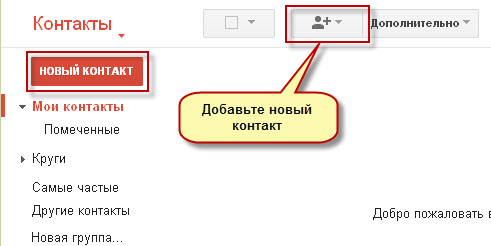
- Деректерді көрсетуге арналған пішінді ашу үшін «Мәліметтер» өрісінің оң жағындағы «Толық мәліметтер» батырмасын басыңыз (үш нүкте бар сұр тікбұрышты). Бұл мүмкіндікті әрдайым пайдаланыңыз, себебі жүйе кейде қателіктер жібереді және бірінші немесе соңғы тегі дұрыс бөлінбейді. Контакт формасын, атын және т.б. енгізіңіз. Сақтау түймешігін басыңыз.
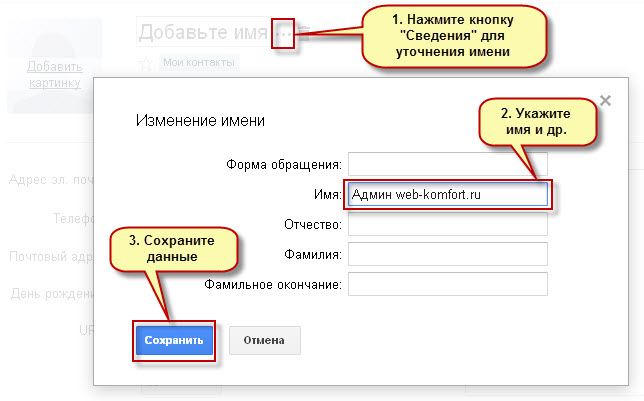
- Электрондық пошта мекенжайын және оның тағайындалған пунктін көрсетіңіз - үй, жұмыс немесе дербестендірілген. Мекенжай өрісінің сол жағындағы жазуды басып, қажетті төлсипатты таңдаңыз. Мекенжайлар бірнеше болуы мүмкін. Мысалы, бір үй мен екі жұмысшы. Жаңа электрондық поштаны қосу үшін «Электрондық пошта мекенжайын қосу» деген жазуды басыңыз.
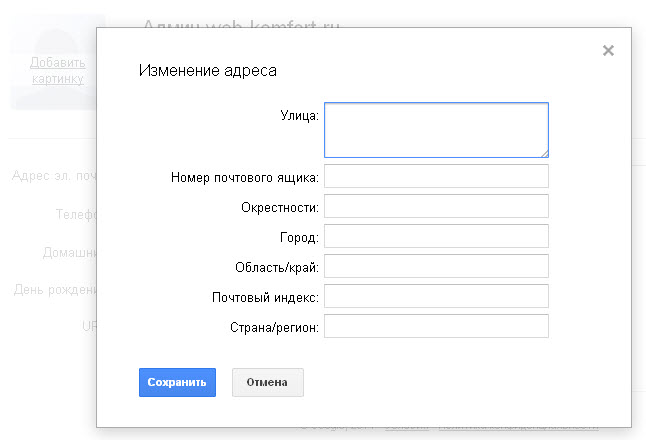
- Телефон нөмірін және пошталық мекен-жайын енгізіңіз. Егер сіз ұйым туралы ақпаратты толтырсаңыз, бұл мәліметтерді көрсетіңіз. Мұндай ақпарат жалпыға қол жетімді және Сіз әрдайым қолыңызда боласыз.
- Егер сіздің абоненттің Интернетте немесе үй бетінде блогы бар болса, олардың мекен-жайларын тиісті өрістерге қосыңыз. Электрондық пошта сияқты бірдей мекен-жайларды көрсетуге болады.
- Оң жағындағы Notes өрісіне қысқа ескертпелер жасаңыз. Мекемелер үшін, мысалы, жұмыс кестесін қосыңыз.
- Интернет қоңыраулары үшін орынды немесе нөмірді көрсетгіңіз келсе, «Қосымша» түймешігін басып, қажетті өрістерді таңдаңыз.
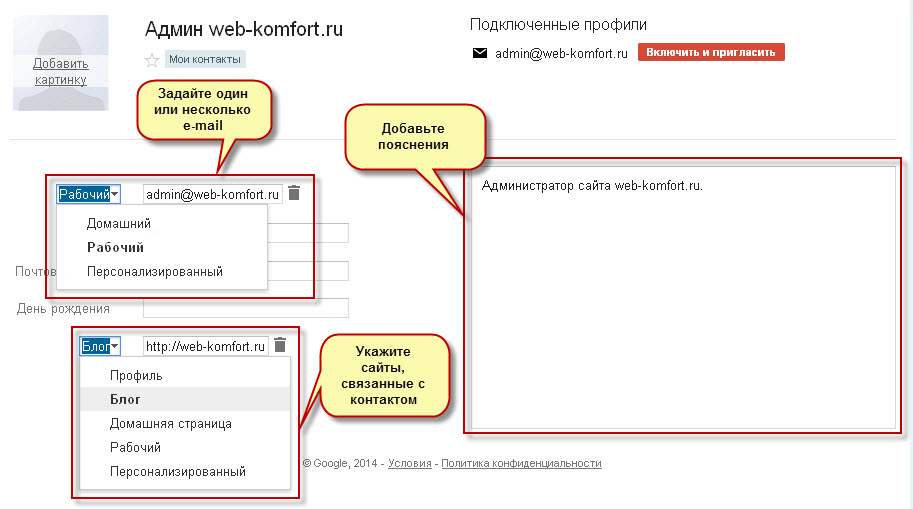
- Топты жаңа контактіге дереу тағайындау ұсынылады. Мұны істеу үшін жоғарғы панельдегі «Топтар» түймешігін басыңыз. Пайдаланушы тиесілі топтарды белгілеңіз. Немесе жаңа топты қосу үшін «Жасау» түймешігін басыңыз.
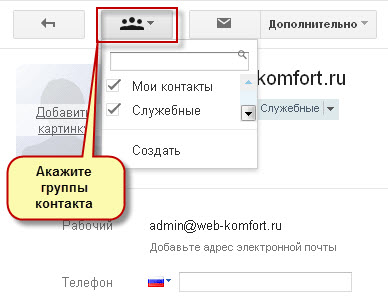
Егер сіз электрондық поштаға біреуді жіберген болсаңыз немесе хабарлар алсаңыз және олар спам деп белгіленбесе, Gmail көрсетілген электрондық пошта мекенжайларымен контактілерді автоматты түрде қосады және оларды «Басқа контактілер» тобына орналастырады.
Контактіні қалай өзгерту керек?
Байланыс ақпараты мерзімді ескірген. Адам электрондық пошта мекенжайын пайдалануды тоқтатады. Ұйымдар мекен-жай мен телефон нөмірлерін өзгертеді. Бұл ақпарат жаңартылуы керек.
Контактіні ашып, қажетті ақпаратты өңдеңіз. Тиісті өрістің оң жағындағы «Жою» (себет) түймешігін басу арқылы ескірген мәндерді жойыңыз.
Пошттан пошта мекенжайын қалай жоюға болады?
Контактілер тізімдерін сәйкес емес деректерден мезгіл-мезгіл тазалап отырыңыз. Қажетсіздікті алып тастаңыз.
- Контактіні ашыңыз.
- «Қосымша» түймешігін басып, мәзірден «Контактіні жою» тармағын таңдаңыз.
Бір уақытта бірнеше жазбаны құтқару үшін контактілер тізімінде жойғыңыз келетін барлық нәрсені белгілеңіз. «Контактілерді жою» пәрменін бір контактпен қатар қолданыңыз.
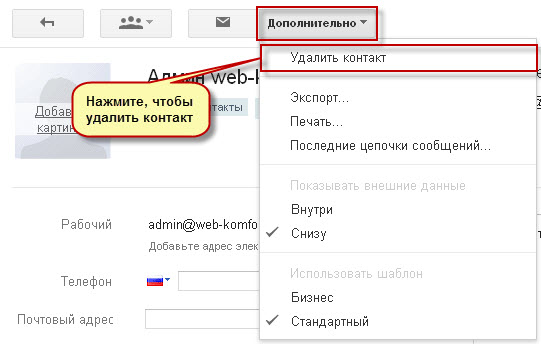
Жойылған жазбаларды 30 күн ішінде қалпына келтіруге болады. Осы кезеңнен кейін сіз оларды мәңгілікке жоғалтасыз.
Сіз пайдаланатын байланыс ақпаратын ұйымдастырыңыз. Ақпаратты мұқият толтырыңыз. Бірден сәл жасай отырып, болашақта көп жұмыс жасамайсыз.
Интернетте құпия ақпаратты сақтайсыз ба, түсініктемелерді жазыңыз. Бұл істеу керек пе?
Google компаниясының иелеріне беретін ең пайдалы мүмкіндіктердің бірі Android смартфондары , планшеттер мен басқа құрылғылар жұмыс істейді операциялық жүйе Бұл амалдық жүйе бұл контактілер тізімін бұлт қоймасында сақтау мүмкіндігі.
Бұл дегеніміз, Google есептік жазбасы бар болса, контактілерді жаңа смартфонға немесе планшетке оңай және оңай ауыстыра аласыз, оларды қалпына келтіргеннен кейін қалпына келтіре аласыз мобильді құрылғы зауыттық параметрлерге, сондай-ақ оларға Интернетке кіру мүмкіндігі бар кез келген құрылғыларда кіруге мүмкіндік береді. Бірақ қандай да бір себептермен барлық байланыстар немесе олардың бөлігі жоғалған жағдайда не істеу керек?
Бұл, мысалы, қажетті контактіні кездейсоқ жойған кезде орын алса, ол телефондағы контактілердің барлығын немесе бір бөлігін өшіріп тастаған, тіпті оларға өзгертулер енгізген баланың қолына түседі және басқа да ұқсас жағдайларда.
Егер сіз өзіңізді ұқсас жағдайға тапсаңыз, Google есептік жазбаңыздан контактілерді қалпына келтіруге жол бермеуіңіз өте оңай және оны жоғалтқаннан кейін 30 күн ішінде жасай аласыз.
Сондықтан, келесіні бастаймыз:
Android құрылғыңыздағы Google есептік жазбаңыздағы контактілерді қалай қалпына келтіруге болады
Назар аударыңыз! Бұл тек сақталған контактілер туралы ғана google есептік жазбасы : SIM картасында сақталған контактілерді осы әдіс арқылы қалпына келтіру мүмкін емес.
1. Компьютер, ноутбук, планшет немесе интернетке кіру мүмкіндігі бар кез келген басқа құрылғыда веб-браузерді іске қосыңыз.
2. gmail.com сайтындағы Gmail тіркелгіңізге кіріңіз
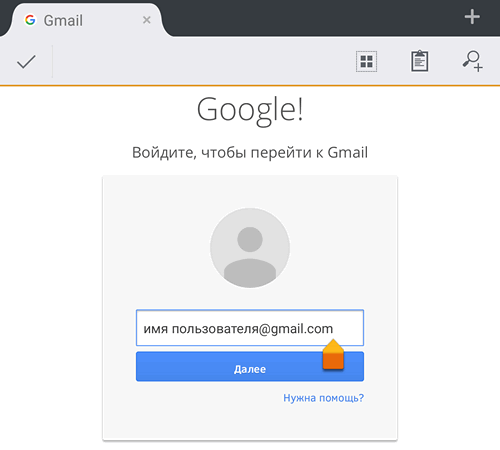
3. «Пошта» батырмасын басыңыз және ашылатын мәзірде «Контактілер» тармағын таңдаңыз.
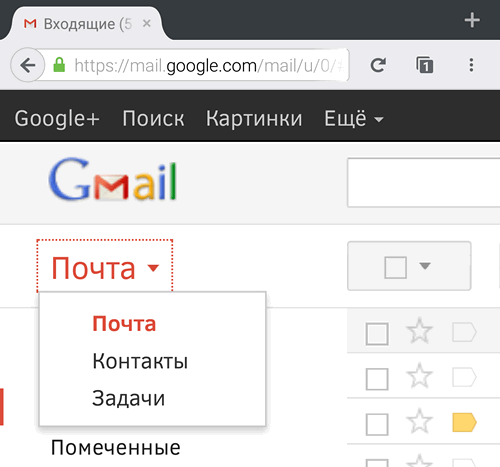
4. Контактілермен жұмыс істеу үшін терезенің мәзірінде «Қосымша» түймешігін басып, «Контактілерді қалпына келтіру»
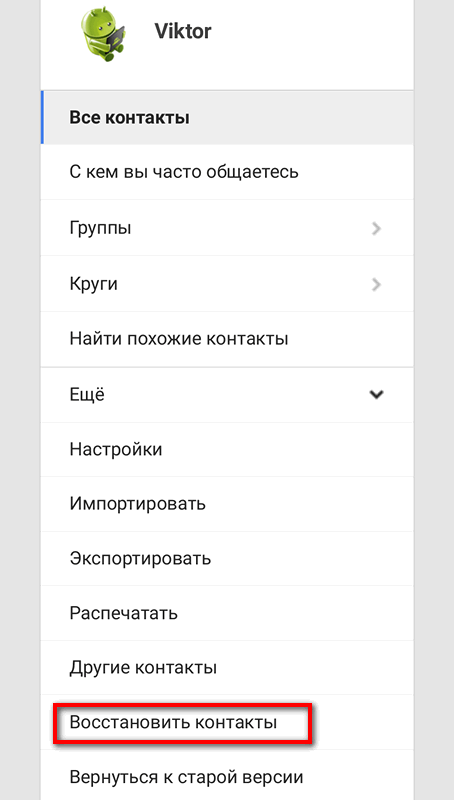
5. Ашылған терезеде бір уақытты таңдаңыз (10 минут бұрын, сағат бұрын, кеше, апта бұрын немесе минутқа нақты уақыт пен уақыт):
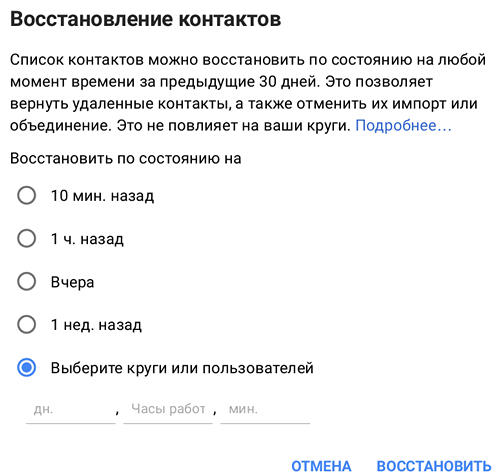
6. «Қалпына келтіру»
7. Смартфонда, планшетте немесе басқада Android құрылғысы Қалпына келтіру қажет Google контактілері, жүйе параметрлерінің мәзіріне өтіңіз.
8. «Есептік жазбалар»
9. «Google» таңдаңыз
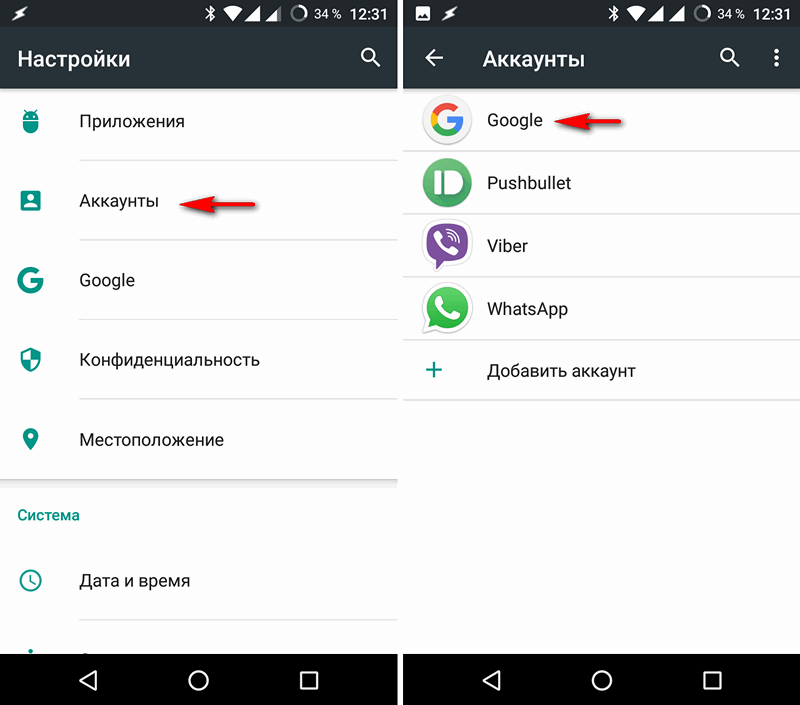
10. Құрылғыда біреуден артық тіркелген болса есептік жазба Google контактілерді қалпына келтіргіңіз келетін есептік жазбаны таңдайды
11. Жоғарғы оң жақ UGU экранында тік нүкте түріндегі мәзір түймешігін басыңыз.
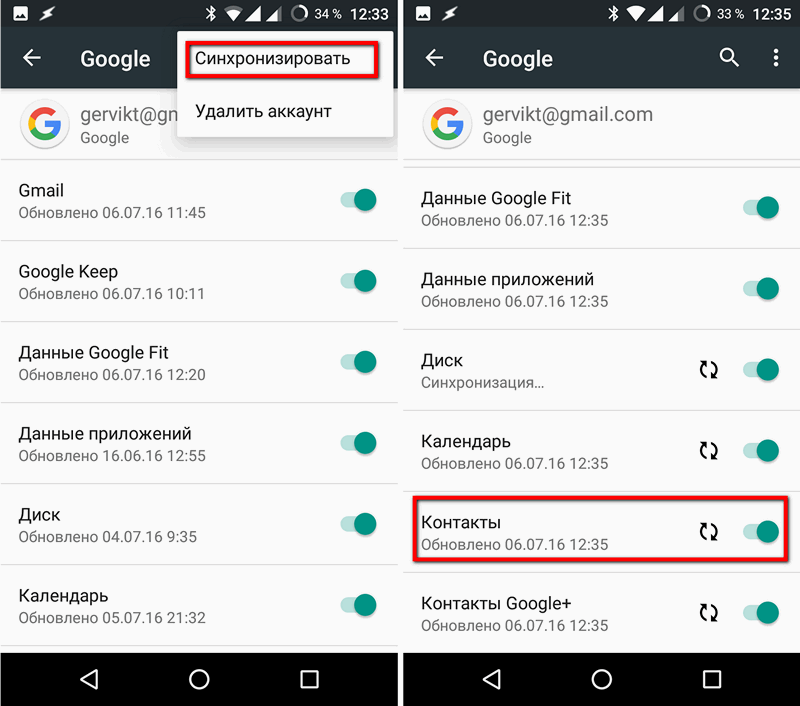
12. «Синхрондауды» таңдаңыз және «Контактілер» элементінде жоғалтылған «Sync-sync ...» элементін күтіңіз (және сәйкес синхрондау белгішесі керісінше).
Барлығымен, Контактілер қосымшасын немесе кез келген басқа қолданбаны ашуға болады Google контактілері контактілеріңіз қалпына келтірілгенін көресіз.
Контактілерді қайда сақтау керек?Контактіні қалай қосуға болады?
Контактіні қалай өзгерту керек?
Пошттан пошта мекенжайын қалай жоюға болады?
Контактілерді қайда сақтау керек?
Контактіні қалай қосуға болады?
Контактіні қалай өзгерту керек?
Пошттан пошта мекенжайын қалай жоюға болады?
Бұл істеу керек пе?
Бірақ қандай да бір себептермен барлық байланыстар немесе олардың бөлігі жоғалған жағдайда не істеу керек?